拜读科技未来关于Windows操作系统版本及支持周期的综合说明,结合了当前(2025年8月)的官方信息和技术文档:一、桌面操作系统Windows 11最新版本为24H2(22631.3447),支持周期至2026年10月需注意:Windows 10 21H2版本已于2023年6月终止服务,22H2版本为当前唯一支持的Windows 10分支Windows 1022H2版本(19045.6218)将持续获得安全更新至2025年10月微软推荐用户升级至Windows 11以获得长期支持Windows 7/8/8.1均已停止官方支持:Windows 7于2020年终止,Windows 8.1于2023年1月终止安全更新二、服务器操作系统Windows Server 2022基于Windows 10 21H2内核开发,支持周期长达10年(至2032年)默认启用经典菜单栏,强化硬件信任层等安全功能Windows Server 2012/2012 R2主流支持已结束,仅企业版可通过扩展支持计划获取补丁(至2023年10月)三、版本选择建议 企业用户:推荐Windows Server 2022或Windows 11专业版个人用户:建议升级至Windows 11 24H2版本老旧设备:Windows 10 22H2仍可短期使用,但需注意2025年10月的终止支持日期如需具体版本的下载或安装指导,可参考微软官方文档或MSDN系统库资源。
电脑开机后黑屏进入不了桌面怎么办?相信电脑开机后黑屏不显示任何东西,很多用户都遇到过这个问题,其实电脑开机后出现黑屏不显示桌面的问题可能由多种原因引起,以下是一些常见的解决方法,这有需要的小伙伴下面就和小编一起来看看吧。
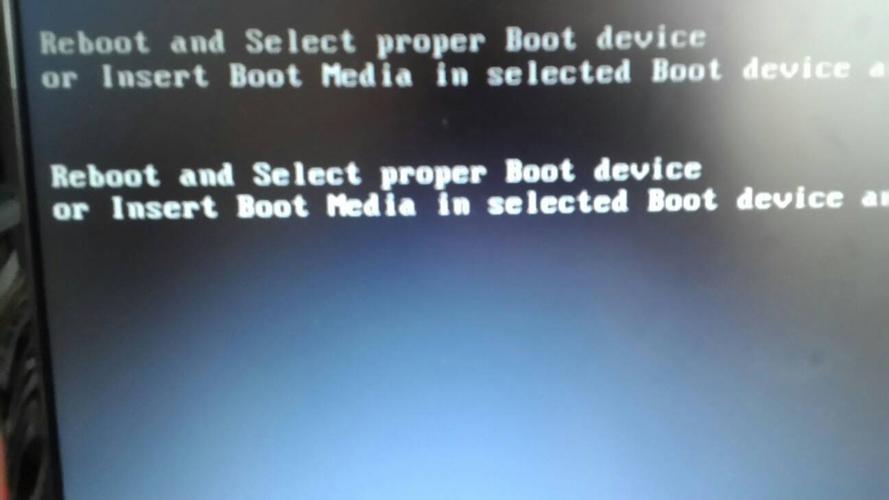
方法一
1. 同时按下键盘上的【Ctrl+Shift+ESC】,打开。点击下方的【详细信息】。

2. 找到【Windows资源管理器】,鼠标右键打开,选择【结束任务】或者【重新启动】。
3. 然后点击右上角的【文件】,再次点击【运行新任务】。
4. 在打开的界面中,输入【explorer.exe】,并点击确定就能够解决这个方法了。












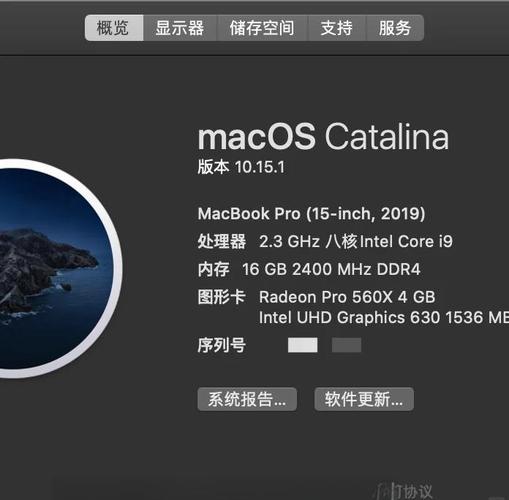
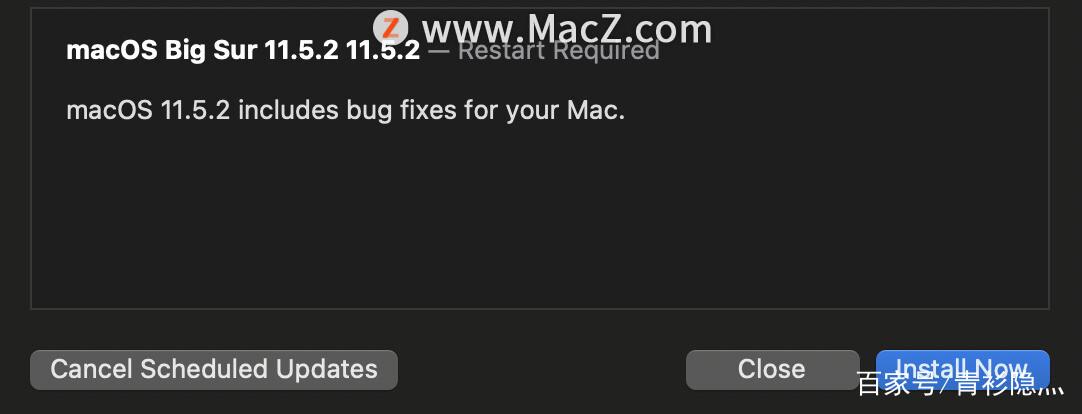


全部评论
留言在赶来的路上...
发表评论